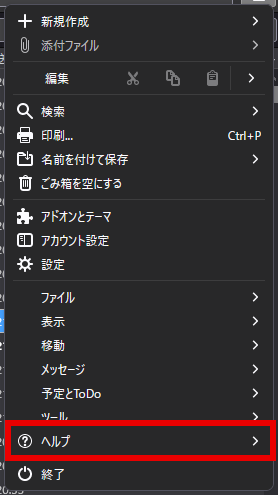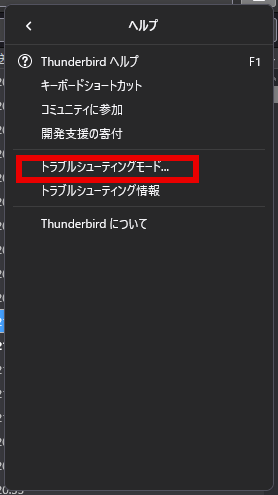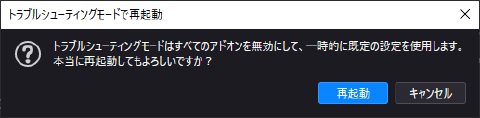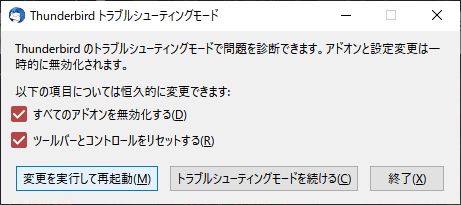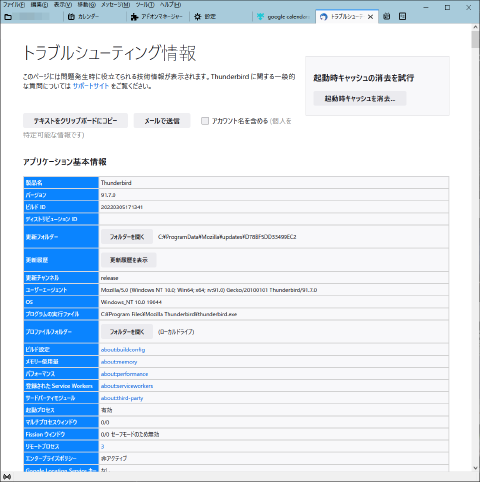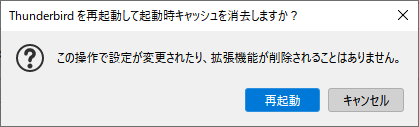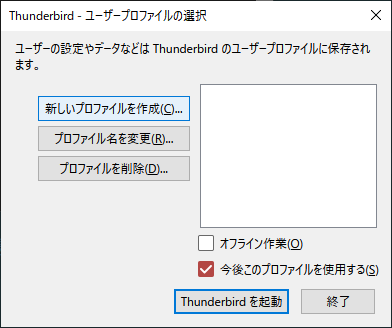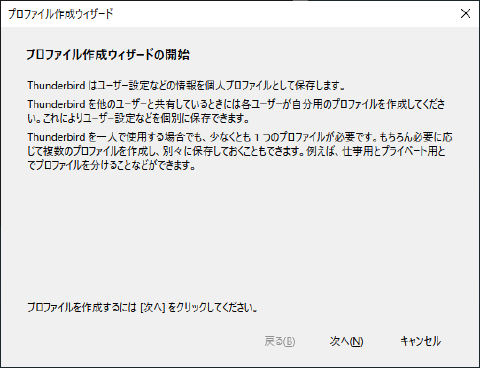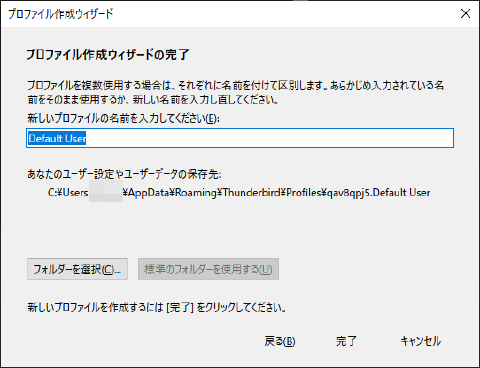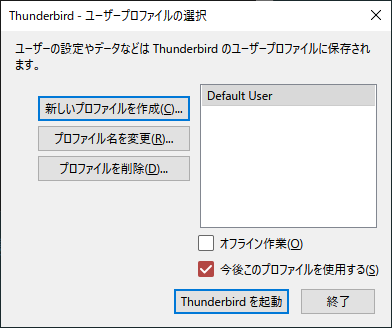タイトルどおりGoogle Calendarの調子が悪い。同期に失敗1するようになり、アラートが何重にも通知されて、停止できない。地味に鬱陶しい。Google Calendarの横に注意のマークが表示されている。
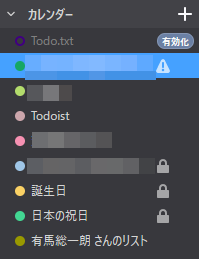
トラブルシューティングモード
ハンバーガーメニュー -> ヘルプ -> トラブルシューティングモード 起動して、
- すべてのアドオンを無効化する
- ツールバーとコントールをリセットする
Provider for Google Calendarを削除して、再インストールしても駄目。
起動キャッシュを消去
次に、ハンバーガーメニュー -> ヘルプ -> トラブルシューティング情報 を表示して、 起動キャッシュを消去 してみたけど駄目。
Google Calendarのデータらしきフォルダ削除
C:\Users\ユーザ名\AppData\Roaming\Thunderbird\Profiles\プロファイルフォルダ直下にある以下3つのフォルダを削除してみたけど駄目。
- browser-extension-data
- extensions
- calendar-data
設定、データが削除できずに一部データが残ったままな状態になったので失敗。
リセット
諦めてリセットすることにした。
ThunderbirdフォルダC:\Users\ユーザ名\AppData\Roaming\Thunderbird\直下の
- installs.ini
- profiles.ini
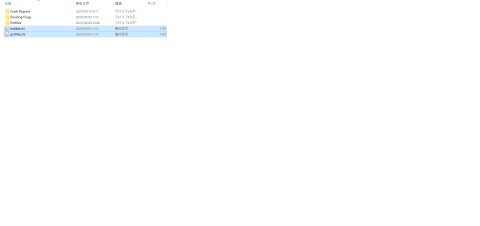
2つのファイルを削除。
プロファイルフォルダ そのものを削除。
そして、Thunderbirdを起動する。
自分の環境だと何故か プロファイルフォルダ が2つ作成されてしまう。

プロファイルマネージャ起動
気持ち悪いので、プロファイルマネージャを起動させて、そこから作成。
"C:\Program Files\Mozilla Thunderbird\thunderbird.exe" -ProfileManager
- 新しいプロファイルを作成
- 次へ
- プロファイル名入力
- 完了
- 今後このプロファイルを使用するにチェック
- 作成したプロファイルを選択
- Thunderbirdを起動
今度は プロファイルマネージャ が1つだけされたので良し。

リセットできたので、改めてGoogle Calendarとの同期を試みる。それは 次回へ。
-
Provider for Google Calendarのレビューでも、同期できない、との報告がある。Google側のアクセス許可の変更によるものらしいが… ↩︎